こんにちは、としです。
今回は動画内の音を徐々に小さくする
方法を知りたい方のための記事となります。

動画編集を始めたばかりの方なら、
どうやったら音の
「フェードイン」や「フェードアウト」
するのか分からないと思います。

フェードインやフェードアウトをする事で
動画内に余韻を作ることが可能です。

フェードアウトが無いと突然映像が
終了してしまった印象にもなります。
視聴している側からすると余韻が
なくて不自然さが残ってしまいます。

フェードインやフェードアウトさせるだけで
音や映像が自然に終了しているように
演出させられます。
突然動画が終了してしまったような印象に
させたくない場合にとても有効です。

そのため「フェードアウト」はスムーズに
動画を終了させられるところがメリットに
なります。
さらにこの編集技術を使用する事で
映像と映像の間を自然なつなぎ目に
する事が可能なのです。

動画の視覚的切り替え時の目安にも
なりますので是非ともフェードインと
フェードアウトの方法を
覚えていってください。
それでは解説していきましょう。
フェードアウトさせる方法とは?
結論から言いますと
たった2ステップで簡単に
出来てしまいます。
覚えておいて損のない技術に
なりますのでやり方を
覚えて動画に取り入れてください。

「ペンツール」を使用する方法。
②アンカーを下げる
「ペンツール」を活用した方法では、
より手の込んだ演出が出来る所が
最大のメリットになります。
ペンツールでアンカーを打つことで
音のボリュームの調整が可能となり、
どの程度の音の緩急がついているのか
確認もしやすくなります。

とても簡単なのでサクッと
解説してすぐに動画編集に
使ってみましょう。

音をフェードアウトさせる方法
フェードインやフェードアウトには
2つ方法があるのですが私は「エフェクト」を
使わずに音をフェードアウトさせる方法を
よく使うのでそちらを伝授したいと思います。

とても簡単にフェードイン&アウトを
適応させることが出来ます。
たった2ステップで出来ますので
最後までお付き合いください!!

ペンツールでアンカーポイントを打つ
ショートカットキーで「P」を
押すことでペンツールが使える
状態にしましょう。

ペンツールが使える状態で
・終わりたい所
・フェードアウトを始めたい所
・終わりたい所
にアンカーを打ちます。
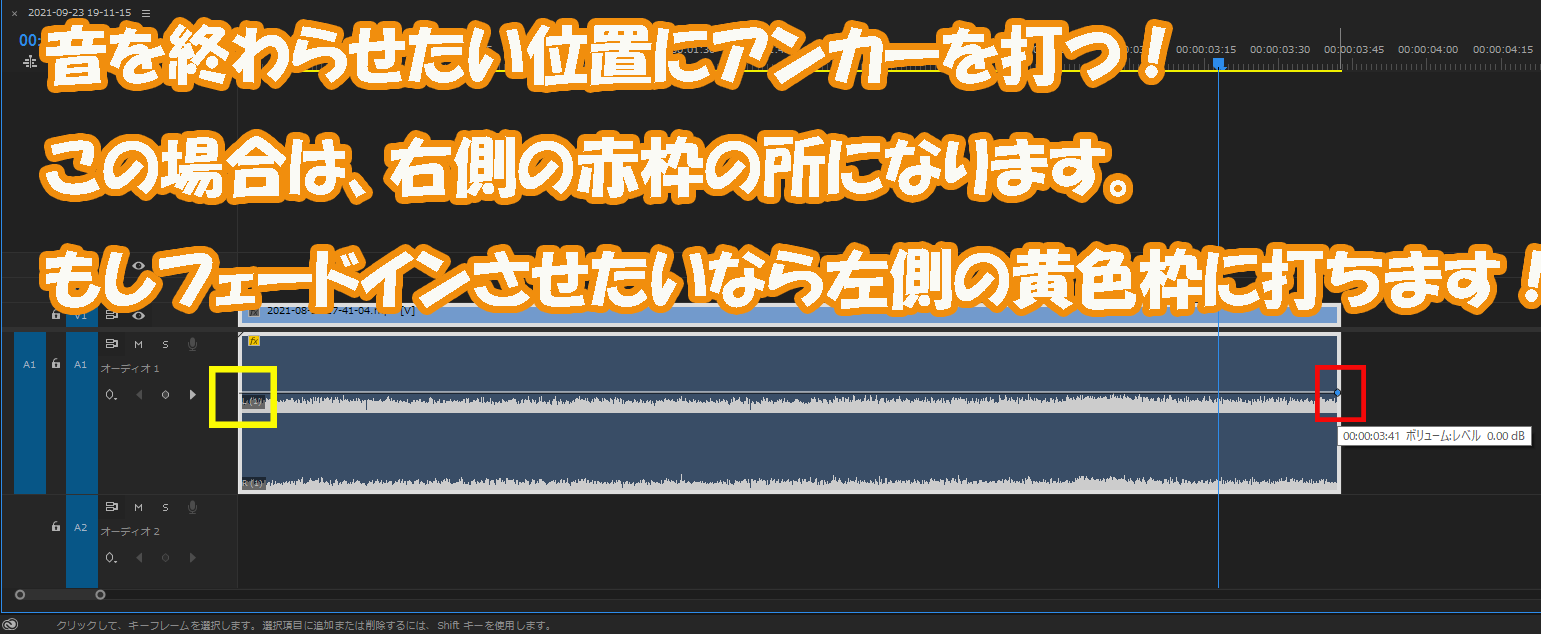
もしアンカーを打つ場所が見当たらない人は
右側のスクロールを触ってアンカーが
打てる状態にしてください。
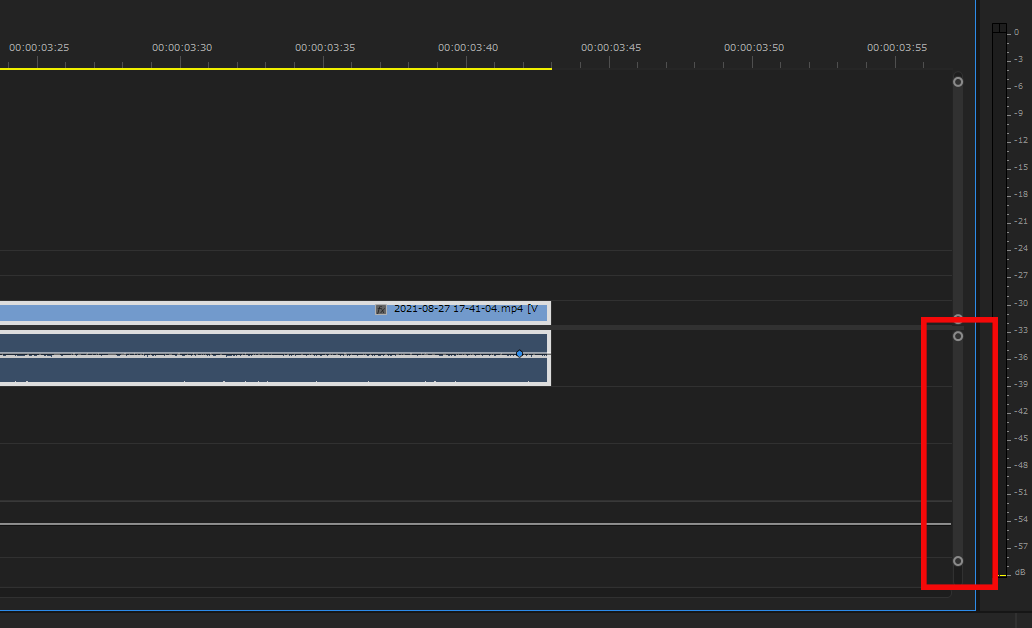
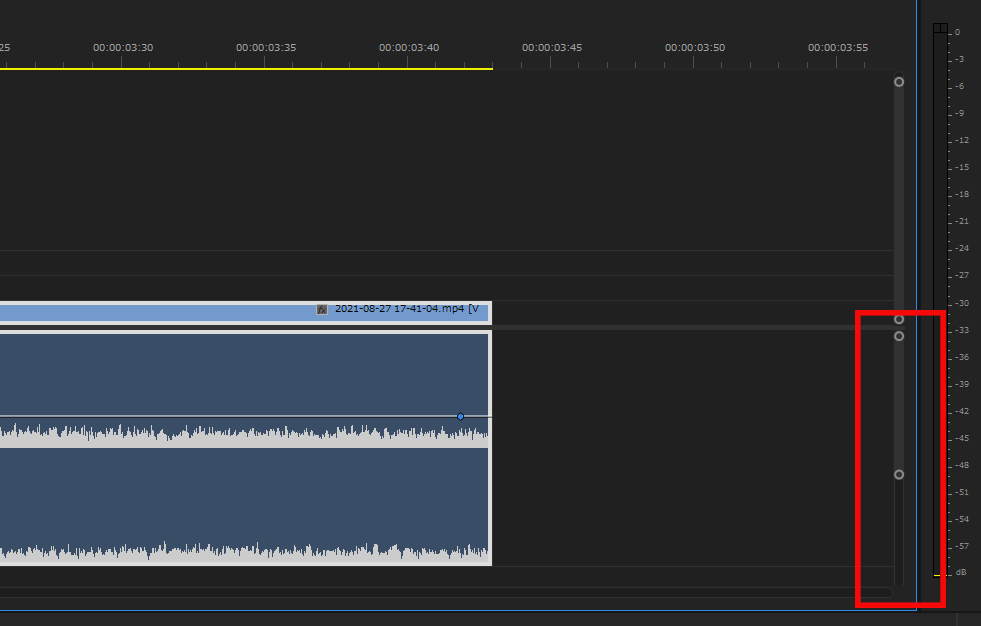
アンカーを下げる
先ほど打ったアンカーの終わりの方の
アンカーを下にさげてください。
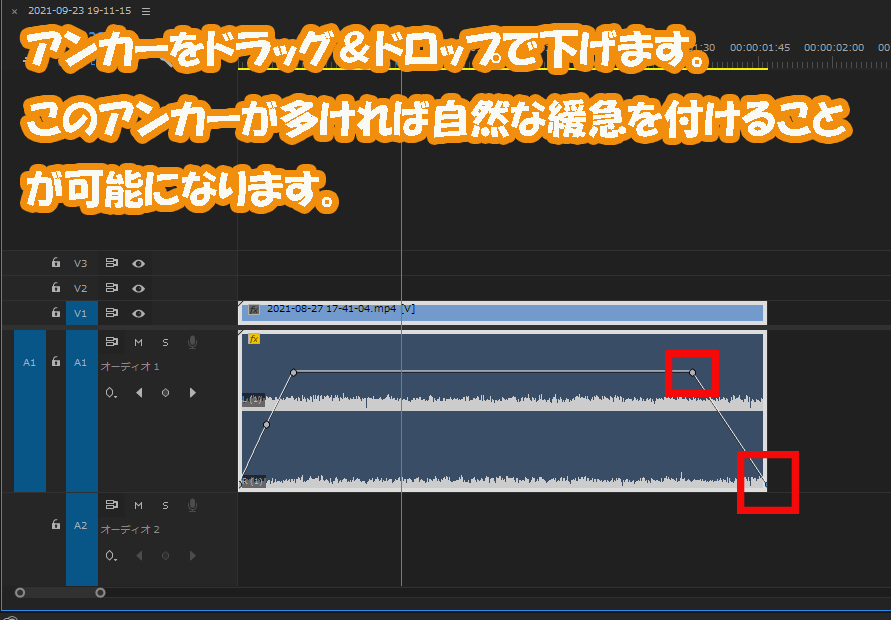
こうすることで音のフェードイン&アウト
させることが出来ます。
まとめ
以上がフェードイン&アウトの
簡単なやり方でした。
アンカーをもっと増やすことでさらに音に
緩急をつけることが出来ますので
慣れてきたらそちらも挑戦してみて
ください。
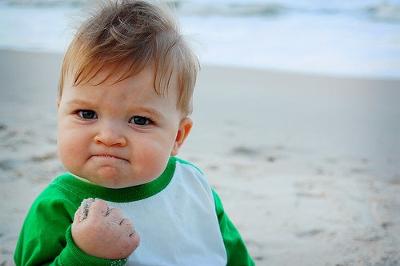
今回覚えたことは必ずアウトプット
するようにしましょう。
そうする事でようやくあなたの
知識の一部になるので忘れないように!

無料の情報をもっと欲しいという方は
私の公式ラインに登録をしていただき

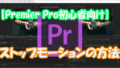
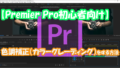
コメント